- Mwandishi Jason Gerald [email protected].
- Public 2023-12-16 11:41.
- Mwisho uliobadilishwa 2025-01-23 12:48.
Kupakua faili ni moja wapo ya matumizi kuu ya wavuti. Unaweza kupata karibu kila kitu kwenye wavuti, na labda umepakua faili kutoka wakati ulianza kutumia kompyuta yako. Mfumo wako wa uendeshaji utajaribu kuweka vipakuzi vyako vyote katika eneo moja kuu, lakini unaweza kuishia kupakua faili kwenye kompyuta yako yote. Unaweza kuokoa muda mwingi na epuka maumivu ya kichwa kwa kujua jinsi ya kupata faili zako zilizopakuliwa haraka.
Hatua
Njia 1 ya 4: Kutafuta Upakuaji wa Windows
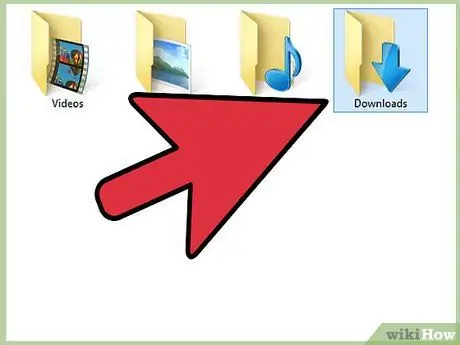
Hatua ya 1. Angalia folda yako ya Upakuaji
Windows inajumuisha folda ya Upakuaji kwa kila mtumiaji ambayo hufanya kama eneo chaguo-msingi la kupakua kwa karibu programu zote. Kuna njia kadhaa ambazo unaweza kufanya kupata folda yako ya upakuaji:
- Bonyeza orodha ya Mwanzo na kisha bonyeza jina lako la mtumiaji. Utaona folda ya Upakuaji kwenye dirisha linalofungua.
- Fungua Windows Explorer Win + E. Folda yako ya Upakuaji inaweza kuonekana kwenye fremu ya mkono wa kushoto chini ya "Zilizopendwa" au "Kompyuta / PC hii".
- Bonyeza Win + R na andika ganda: upakuaji. Bonyeza Enter ili kufungua folda ya Upakuaji.
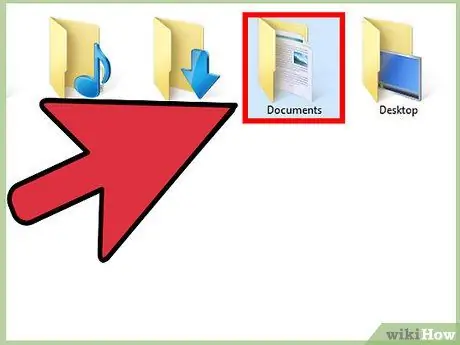
Hatua ya 2. Angalia maeneo mengine
Ukipakua na programu nyingi, nafasi ni kwamba upakuaji wako utaenea kidogo. Sehemu nyingine maarufu ya vipakuzi kuonekana ni kwenye folda yako ya Hati / Nyaraka Zangu.
Ikiwa una gari la sekondari ambalo hufanya kama mahali pa kuhifadhi faili, angalia gari hilo ili uone ikiwa umeunda folda ya upakuaji huko pia
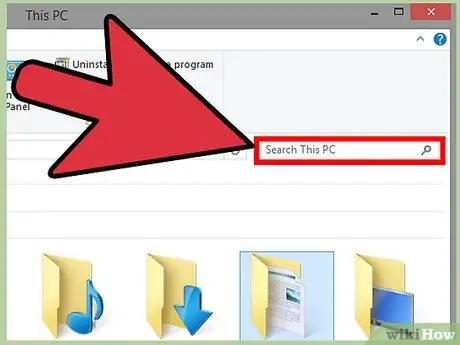
Hatua ya 3. Pata faili
Ikiwa unajua jina la faili uliyopakua, unaweza kuitafuta ili uweze kufungua faili haraka. Bonyeza Shinda na anza kuandika jina la faili. Utaiona itaonekana katika matokeo ya utaftaji.
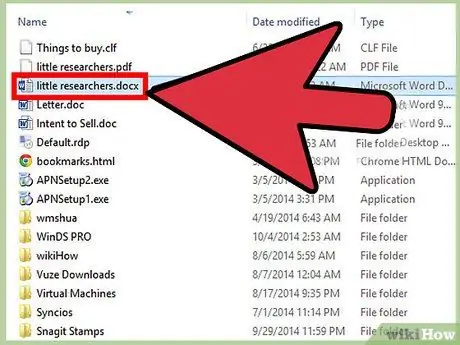
Hatua ya 4. Fungua faili yako iliyopakuliwa
Haupaswi kuwa na shida kufungua faili nyingi unazopakua mkondoni, lakini unaweza kuendesha aina kadhaa za faili ambazo zinaweza kusababisha shida. Tazama mwongozo hapa chini kwa maelezo juu ya jinsi ya kufungua faili zenye shida kama hii.
- Inacheza faili za video za MKV
- Choma faili ya picha ya ISO
- Toa faili ya RAR
- Kutumia faili za BIN
- Pakua faili za Torrent
Njia 2 ya 4: Kutafuta Upakuaji wa OS X
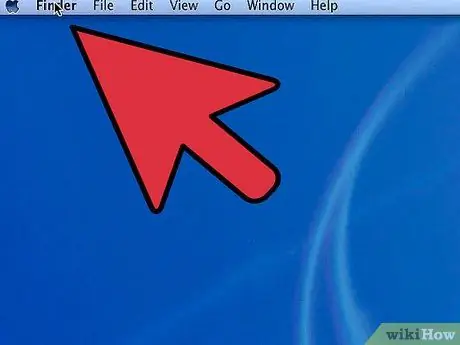
Hatua ya 1. Angalia folda yako ya Upakuaji
OS X inajumuisha folda ya Upakuaji kwa kila mtumiaji ambayo hufanya kama eneo la upakuaji chaguo-msingi kwa karibu programu zote. Kuna njia kadhaa ambazo unaweza kufanya kupata folda yako ya upakuaji:
- Bonyeza folda yako ya Upakuaji kwenye Dock.
- Bonyeza menyu Nenda na uchague Upakuaji.
- Fungua dirisha la Kitafutaji. Bonyeza Opt + ⌘ Cmd + L ili kufungua folda ya Vipakuzi.
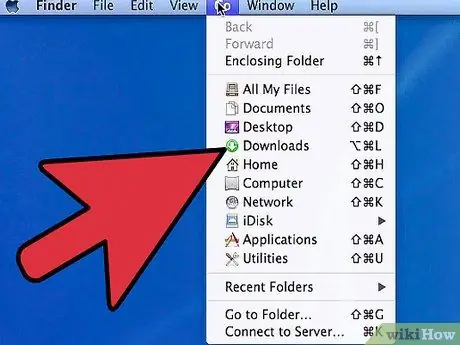
Hatua ya 2. Angalia maeneo mengine
Faili zilizopakuliwa huwa zinaenea kwenye kompyuta yako yote kwa muda, haswa ikiwa unatumia programu nyingi tofauti kupakua. Sehemu zingine maarufu kuonyesha upakuaji wako ni pamoja na Desktop au folda yako ya Nyaraka.
Ikiwa una gari la sekondari ambalo hufanya kama mahali pa kuhifadhi faili, angalia gari hilo ili uone ikiwa umeunda folda ya upakuaji huko pia
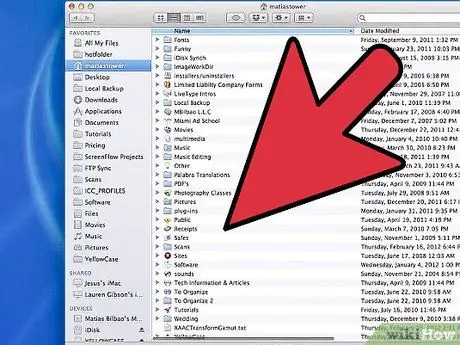
Hatua ya 3. Pata faili
Ikiwa unajua jina la faili uliyopakua, unaweza kuitafuta ili uweze kufungua faili haraka. Fungua dirisha la Kitafutaji na bonyeza Cmd + F kufungua mwambaa wa utaftaji. Anza kuandika jina la faili na uchague kutoka kwa matokeo ya utaftaji.
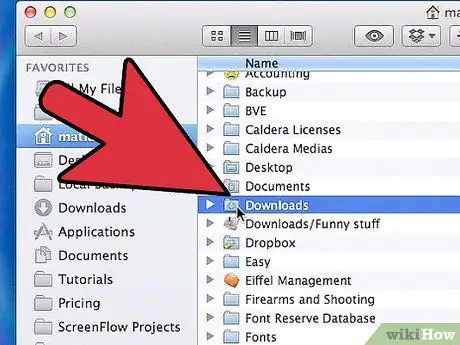
Hatua ya 4. Fungua faili yako iliyopakuliwa
Haupaswi kuwa na shida kufungua faili nyingi unazopakua mkondoni, lakini unaweza kuendesha aina kadhaa za faili ambazo zinaweza kusababisha shida. Tazama mwongozo hapa chini kwa maelezo juu ya jinsi ya kufungua faili zenye shida kama hii.
- Inacheza faili za video za MKV
- Choma faili ya picha ya ISO
- Toa faili ya RAR
- Kutumia faili za BIN
- Pakua faili za Torrent
Njia 3 ya 4: Kusimamia Upakuaji wa Chrome
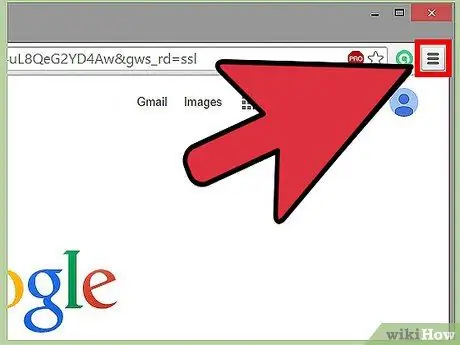
Hatua ya 1. Fungua orodha yako ya Vipakuliwa
Unaweza kufungua orodha ya vipakuzi vyako vya hivi karibuni kwenye Chrome kwa kubofya kitufe cha Menyu (☰) na uchague Upakuaji, au kwa kubonyeza Ctrl + J (Windows) au Cmd + J (Mac).

Hatua ya 2. Vinjari orodha ya vipakuliwa hivi majuzi
Chrome inaweka historia ya upakuaji kwa wiki kadhaa isipokuwa upakuaji utafutwa. Kubonyeza kitu chochote kwenye orodha kutafungua faili iliyopakuliwa (ikiwa bado iko). Unaweza pia kubofya kiunga cha "Onyesha kwenye folda" kufungua folda iliyo na faili maalum uliyochagua.
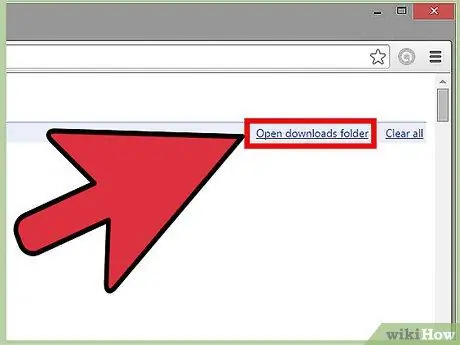
Hatua ya 3. Fungua folda yako ya Vipakuliwa
Bonyeza kiunga cha "Fungua folda ya upakuaji" kulia juu kufungua folda inayotumiwa na Chrome kuhifadhi faili zako zilizopakuliwa. Kwa chaguo-msingi, iko kwenye folda ya Upakuaji kwenye saraka yako ya mtumiaji.
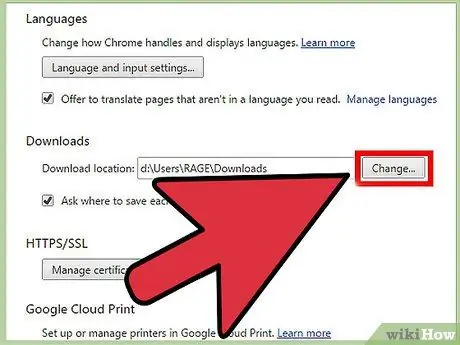
Hatua ya 4. Badilisha folda ya Vipakuliwa kwenye Chrome yako
Bonyeza kitufe cha Menyu ya Chrome (☰) na uchague Mipangilio. Sogeza chini na bonyeza kiungo "Onyesha mipangilio ya hali ya juu". Katika sehemu ya "Upakuaji", unaweza kutaja folda mpya ambayo Chrome itatumia kuhifadhi upakuaji wako kwa kubofya Badilisha ….
Unaweza pia kuchagua ikiwa Chrome inapaswa kukushawishi uhifadhi faili au la unapopakua
Njia 4 ya 4: Kusimamia Upakuaji wa Firefox
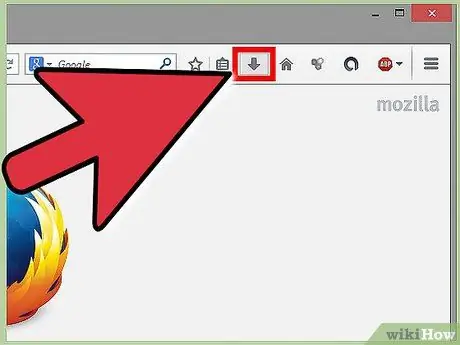
Hatua ya 1. Fungua orodha yako ya Upakuaji wa Hivi Karibuni
Bonyeza kitufe cha mshale chini kwenye kona ya juu kulia ya dirisha la Firefox. Hii itaonyesha upakuaji wako wa hivi karibuni. Kubonyeza faili kwenye orodha kutafungua faili (ikiwa bado ipo). Kubofya ikoni ya folda karibu na faili kutafungua folda iliyo na faili maalum uliyochagua.
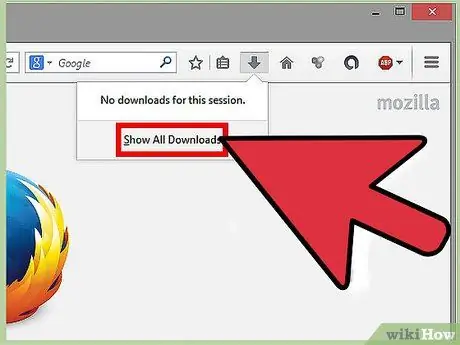
Hatua ya 2. Fungua Maktaba ya Vipakuliwa
Katika orodha ya Upakuaji wa Hivi Karibuni, bonyeza "Onyesha Upakuaji Wote". Hii itafungua Maktaba ya Firefox, na kichupo cha Upakuaji kichaguliwe. Upakuaji wako wote uliohifadhiwa utaonyeshwa hapa. Unaweza kutumia upau wa utaftaji kutafuta kitu maalum.
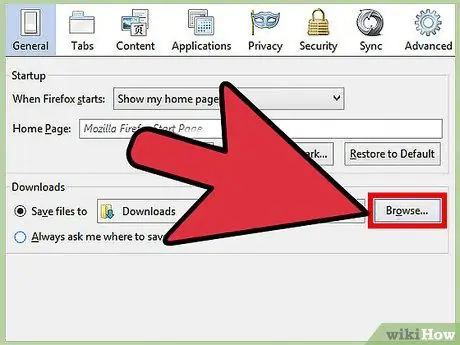
Hatua ya 3. Badilisha kabrasha la Vipakuliwa kwenye Firefox yako
Bonyeza kitufe cha Menyu ya Firefox (☰) na uchague Chaguzi. Bonyeza kichupo cha "Jumla". Unaweza kubadilisha folda ambapo unahifadhi vipakuzi vyako kwa kubofya Vinjari…






